Picture Resizer v3.0 超神奇的快速縮圖工具!(一個步驟完成)
Picture Resizer 是個很簡單的縮圖工具,可以讓我們用一個步驟就完成多個圖檔的快速縮圖。而他神奇的地方在於,他是免安裝的小程式,縮圖的寬度是直接透過這個程式的「檔案名稱」來設定的,你設定為200,它會自動縮成寬度200,設定為600,會自動縮成寬度600。既簡單,又好用!
Picture Resizer這程式還有個特色是,如果你常常需要把圖檔改成某個指定尺寸,可以把檔名設定為「PhotoResize300x100.exe」這樣,以後JPG圖檔拉到那個程式的圖示上,他就會自動縮圖成「300×100」的大小。
另外,如果你常常需要把圖片設定成多種不同的固定尺寸,我們只要將Picture Resizer軟體重複的複製幾個檔案放在桌面,不同的檔案設定為不同的檔名,用來批次轉成你指定的圖檔尺寸,這樣也是挺方便的唷。
▇ 軟體小檔案 ▇
- 軟體名稱:Picture Resizer
- 軟體版本:3.0.0.1
- 軟體語言:英文
- 軟體性質:免費軟體
- 檔案大小:297KB
- 系統支援:Windows 98/2000/XP/2003/Vista
- 官方網站:http://www.rw-designer.com/
- 軟體下載:按這裡
一、批次快速縮圖的方法:
第1步 首先,將軟體下載回來後,請依照你需要的尺寸大小,將Picture Resizer軟體改成「PhotoResize350.exe」或「縮圖300.exe」這樣。如果你要指定圖片的長跟寬,可以改成「縮圖250×150.exe」。
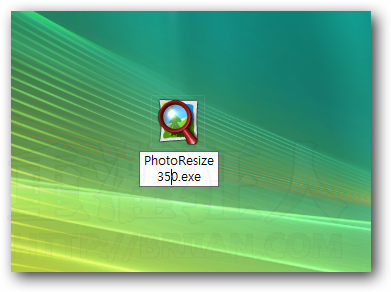
第2步 接著,請將你要縮圖的圖檔用滑鼠選取、拖曳到「PhotoResize350.exe」程式上再放開,它會自動執行縮圖工作。
第3步 執行完縮圖的工作後,會出現一個DOS視窗,請直接按一下鍵盤的〔Enter〕或按一下視窗右上方的〔X〕關閉此視窗,即可完成全部縮圖工作。
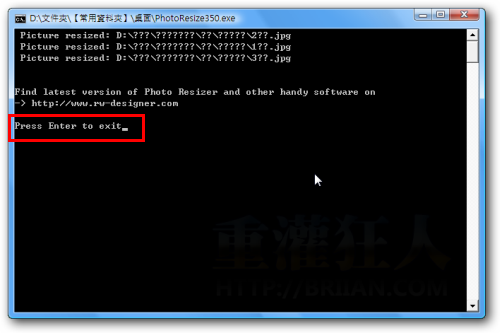
第4步 如圖,在原本的圖檔旁邊會多出一個檔名被加上「350」的圖檔,如果你原本的圖檔叫「1熊貓.jpg」,新的縮圖會變成「1熊貓-350.jpg」,而這個新的圖檔就是已經縮圖完成的檔案。
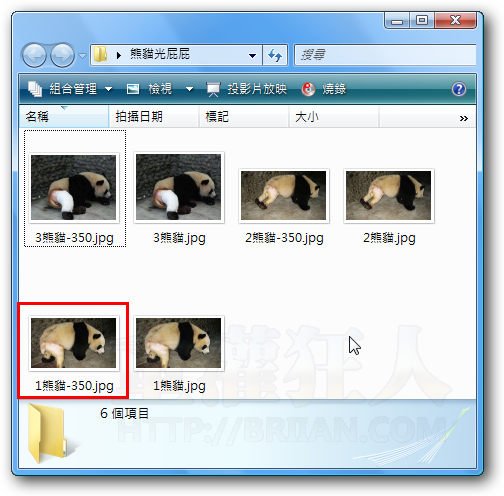
二、將快速縮圖功能整合到滑鼠的「右鍵選單」
第1步 另外Picture Resizer軟體亦可支援「滑鼠右鍵選單」的功能,直接按兩下執行Picture Resizer軟體,它會出現一個設定右鍵選單的功能,我們可以直接按一下〔Add to Context menu〕按鈕,將這個程式加到滑鼠右鍵選單,以後當我們在JPG圖檔案一下滑鼠右鍵時,便會出現一個快速轉檔的功能。
「command name」的欄位可以讓我們自行設定右鍵選單的功能名稱,如果你複製了多個Picture Resizer程式來做不同尺寸的縮圖,可以改成「縮圖成200×200」這樣的名稱,方便我們日後快速執行縮圖工作。
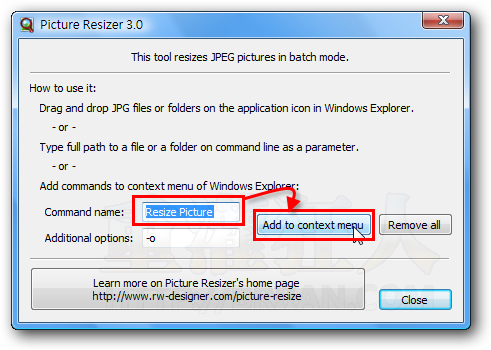
第2步 如圖,以後當我們在資料夾或JPG圖檔按右鍵時,右鍵選單會多出一個「縮圖成200×200」的指令,只要按一下就可完成自動縮圖的工作。
注意!請先將Picture Resizer軟體複製到「C:\Program Files」資料夾後再執行以上右鍵選單的設定,且不要刪除原始程式,避免執行時找不到功能。如果日後不想使用此功能,請再度執行原程式,按一下〔Remove all〕按鈕即可將選單中的指令移除。
不過這軟體還是有點小缺點,他只能處理JPG或JPEG格式的圖檔,其他格式的圖檔不支援。雖然也能直接將「資料夾」整個拖曳到Picture Resizer圖示上來快速執行批次處理,不過小於指定尺寸的圖檔會被放大。雖然如此,對於常常使用JPG圖檔、常常需要縮圖的人來說,這東西還真的挺方便的。
延伸閱讀:
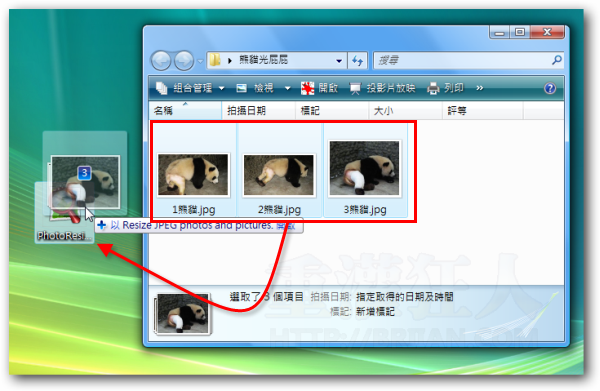
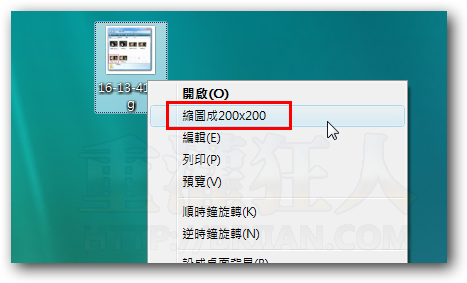
小貓熊(Lesser Panda)又名紅貓熊(Red Panda),外國人原是先看到此物種而取英文名為Panda,後來才看到大貓熊(Giant Panda),就在英文字Panda前再加個字分大小。近百餘年來生物學家對於大貓熊的正確分類一直爭論不休,有的學者認為應屬於熊科或浣熊科,也有人主張將小熊貓與大熊貓歸類為貓熊科。
中國大陸普遍稱「貓熊」為「熊貓」,其實這是以訛傳訛、積非成是。近代科學家檢驗大貓熊DNA比較偏向熊科動物,小貓熊也與貓科無關,現代已把小貓熊列為貓熊科。而且,中文字列在後面的是「名詞」,列在前面的是「形容詞」或其他修飾詞,所以,「貓熊」之意為似貓的熊、「熊貓」之意為似熊的貓,何者為是,顯而易見!
到底是熊貓還是貓熊呢?
不來恩大大~ Fotosizer也不錯唷! 請參考參考 也是免費的呢^^
喔喔,貓熊熊貓…. 以製造地點的稱號為主…. 不過我自己都亂唸… XD
這玩意兒真的神奇又方便。
至於貓熊還是熊貓,這是n年前新聞媒體就炒過的話題了。目前的狀況似乎是這樣子的,對岸都稱作熊貓,而國內的媒體都統一為貓熊。
1樓的還真龜毛
我看10樓的也是同一人吧
貓熊聽在我耳裡像把金字塔叫成塔字金一樣
壓縮程度可以調嗎? 預設的壓縮畫質有點糟.
可以調 請去看原始網頁
http://www.rw-designer.com/picture-resize
真的很方便~ 只須拉過去就成^^
忘了說那裏好用,右鍵版本可以、預覽、縮圖、轉檔,好用吧!
我是裝Xnview的右鍵版本,拿掉了看圖軟體後,直接內建在右鍵選單內,還真不錯用,布大有介紹過這個軟體http://briian.com/?p=5615,布大介紹的是完整版的。
是熊貓呀。
不來恩大帥哥救救我ㄚ~
小女子會感恩不盡的~
我想我應該是被網頁被綁架~
有高手可以救救我嗎~
2008/12/28 上午 01:41:17 http://60.248.23.20/taxi/index3.htm Internet Explorer 拒絕: Trojan.JS.Agent.gx
我想請教高手~
電腦中了病毒‵
只有進大陸的天涯論壇和優酷影音網~
就會出現木馬病毒~後面是數字219的~
刪也刪不掉~
我快煩死囉~
有誰可以教教我ㄚ~
感激不盡~
熊貓?
貓熊吧…0.0a